CAD阵列命令的用法..
利用CAD进行阵列编组和排列
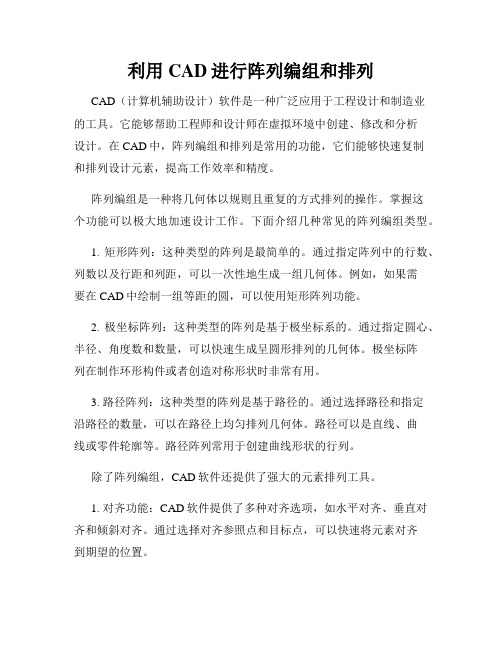
利用CAD进行阵列编组和排列CAD(计算机辅助设计)软件是一种广泛应用于工程设计和制造业的工具。
它能够帮助工程师和设计师在虚拟环境中创建、修改和分析设计。
在CAD中,阵列编组和排列是常用的功能,它们能够快速复制和排列设计元素,提高工作效率和精度。
阵列编组是一种将几何体以规则且重复的方式排列的操作。
掌握这个功能可以极大地加速设计工作。
下面介绍几种常见的阵列编组类型。
1. 矩形阵列:这种类型的阵列是最简单的。
通过指定阵列中的行数、列数以及行距和列距,可以一次性地生成一组几何体。
例如,如果需要在CAD中绘制一组等距的圆,可以使用矩形阵列功能。
2. 极坐标阵列:这种类型的阵列是基于极坐标系的。
通过指定圆心、半径、角度数和数量,可以快速生成呈圆形排列的几何体。
极坐标阵列在制作环形构件或者创造对称形状时非常有用。
3. 路径阵列:这种类型的阵列是基于路径的。
通过选择路径和指定沿路径的数量,可以在路径上均匀排列几何体。
路径可以是直线、曲线或零件轮廓等。
路径阵列常用于创建曲线形状的行列。
除了阵列编组,CAD软件还提供了强大的元素排列工具。
1. 对齐功能:CAD软件提供了多种对齐选项,如水平对齐、垂直对齐和倾斜对齐。
通过选择对齐参照点和目标点,可以快速将元素对齐到期望的位置。
2. 分布功能:CAD软件可以帮助将元素均匀分布在一个指定的区域内。
通过选择分布起点和终点,可以将元素自动排列在指定的间距和顺序内。
3. 排序功能:CAD软件可以按照指定的排序顺序对元素进行排列。
通过选择排序的参照点和排序规则,可以快速将元素按照要求排列。
在使用CAD软件进行阵列编组和排列时,有几点需要注意。
1. 具体的操作步骤和选项可能因不同的CAD软件而异。
在熟悉自己所用软件的基础上,掌握相关的工具和技巧。
2. 在进行阵列编组和排列之前,确保已经制作好了原始的几何体。
可以通过创建基本几何体或导入外部文件的方式进行。
3. 在进行阵列编组和排列之后,可以对生成的几何体进行进一步的编辑和修改,以满足设计需求。
CAD图案阵列技巧详解
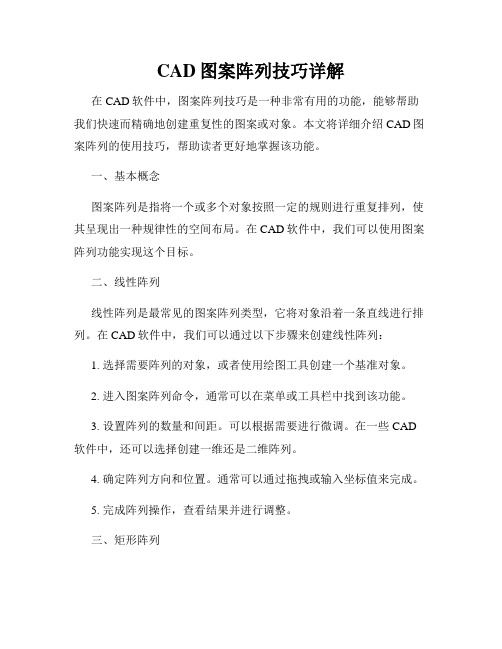
CAD图案阵列技巧详解在CAD软件中,图案阵列技巧是一种非常有用的功能,能够帮助我们快速而精确地创建重复性的图案或对象。
本文将详细介绍CAD图案阵列的使用技巧,帮助读者更好地掌握该功能。
一、基本概念图案阵列是指将一个或多个对象按照一定的规则进行重复排列,使其呈现出一种规律性的空间布局。
在CAD软件中,我们可以使用图案阵列功能实现这个目标。
二、线性阵列线性阵列是最常见的图案阵列类型,它将对象沿着一条直线进行排列。
在CAD软件中,我们可以通过以下步骤来创建线性阵列:1. 选择需要阵列的对象,或者使用绘图工具创建一个基准对象。
2. 进入图案阵列命令,通常可以在菜单或工具栏中找到该功能。
3. 设置阵列的数量和间距。
可以根据需要进行微调。
在一些CAD 软件中,还可以选择创建一维还是二维阵列。
4. 确定阵列方向和位置。
通常可以通过拖拽或输入坐标值来完成。
5. 完成阵列操作,查看结果并进行调整。
三、矩形阵列矩形阵列是指将对象沿着两个垂直的方向进行排列,形成一个矩形状。
在CAD软件中,我们可以通过以下步骤来创建矩形阵列:1. 选择需要阵列的对象,或者使用绘图工具创建一个基准对象。
2. 进入图案阵列命令。
3. 设置阵列的行数、列数和间距。
同样可以进行微调,以满足需求。
4. 确定阵列的起点位置,通常可以通过拖拽或输入坐标值来完成。
5. 查看结果并进行调整。
四、极坐标阵列极坐标阵列是指将对象按照极坐标系进行排列,以中心点为基准,形成圆形或扇形的图案。
在CAD软件中,我们可以通过以下步骤来创建极坐标阵列:1. 选择需要阵列的对象,或者使用绘图工具创建一个基准对象。
2. 进入图案阵列命令。
3. 设置阵列的数量、角度和半径。
可以根据实际需要进行调整。
4. 确定阵列的中心点位置。
5. 查看结果并进行调整。
五、镜像阵列镜像阵列是指将对象沿着一个镜像轴进行排列,形成镜像图案。
在CAD软件中,我们可以通过以下步骤来创建镜像阵列:1. 选择需要阵列的对象,或者使用绘图工具创建一个基准对象。
2020cad阵列用法

在2020版本的CAD中,阵列操作主要包含三种类型:矩形阵列、路径阵列和环形阵列。
以下是它们的用法:1. 矩形阵列:按任意行、列和层级组合分布对象副本。
创建阵列后,可以通过夹点调整行列间距、行数、列数,还可以通过夹点动态菜单调整轴角度。
新版矩形阵列中增加了层数的设置,输入“L”,点击回车键,输入层数,如点击回车键,切换【三维视图】即可创建三维的阵列。
2. 路径阵列:沿整个路径或部分路径平均分布对象副本。
输入“PA”,点击回车键,根据提示在图纸中选择路径曲线,即可沿选定的路径线阵列图形,可以设置沿路径的数量、间距,也可以设置行数、级别,可调整阵列对象的基点、方向等。
3. 环形阵列:绕某个中心点或旋转轴形成的环形图案平均分布对象副本。
输入“PO”,点击回车键,根据提示指定阵列中心点,根据自身需求设置相关参数后即可完成环形阵列的创建。
新版环形阵列不仅可以设置圆周方向的数量、夹角,还可以设置行数和层数,生成三维阵列。
此外,如果知道一条斜线AB,不知道它与水平线的具体夹角值是多少,或者测量出来的该角度值也不精准,但现在要求矩形沿着斜线AB的方向阵列。
可以选中矩形,命令行输入“ARRAYCLASSIC”后回车,调出“阵列”对话框。
点选“矩形阵列”,其它设置不变,现在点击“阵列角度”右边的“拾取阵列的角度”按钮。
接着在斜线AB上捕捉一点指定阵列角度的第一点,向右上方移动光标,在之前捕捉的点的右上方,再在斜线AB上捕捉一点指定阵列角度的第二点。
在自动返回的“阵列”对话框中可以看到,现在的“阵列角度”大约是“21°”,点击“确定”。
这时矩形是沿着斜线AB的方向,向右上方阵列。
过点A向右绘制一条水平线AC,这时∠CAB的角度就是矩形阵列的角度。
以上信息仅供参考,建议查阅2020CAD软件使用说明或咨询专业人士了解更多关于2020CAD阵列用法的信息。
如何使用CAD实现阵列和分布模式

如何使用CAD实现阵列和分布模式CAD(计算机辅助设计)软件是现代设计师和工程师必备的工具之一。
它不仅提供了强大的设计功能,还能加快设计过程,提高效率。
其中,阵列和分布模式是CAD软件的常用功能,能够使设计和排列一系列相似的元素变得更加简单和高效。
在本文中,我们将重点介绍如何使用CAD软件实现阵列和分布模式。
首先,让我们了解一下阵列模式。
阵列可以将一个元素或一组元素复制多次,并按照指定的规则进行排列。
在CAD软件中,通常有两种不同的阵列模式:矩形阵列和极坐标阵列。
要创建一个矩形阵列,我们需要选择一个元素,并指定行和列的数量。
例如,我们要创建一个3x4的矩形阵列,我们需要选择一个元素,然后按下相应的快捷键或在菜单中选择阵列命令。
接下来,我们需要输入行和列的数量,即3和4。
CAD软件会根据我们提供的信息自动复制并排列元素,生成一个矩形阵列。
极坐标阵列是另一种常见的阵列模式。
它通过指定极坐标中的角度和半径来排列元素。
假设我们要创建一个4个元素的极坐标阵列,我们需要选择一个元素,并指定阵列的半径和角度。
例如,我们可以设置半径为10,角度为45度。
CAD软件将根据我们提供的信息在不同的角度和半径上复制并排列元素,生成一个极坐标阵列。
除了阵列模式,CAD软件还提供了分布模式,能够按照一定的规则和间距在指定区域内分布元素。
分布模式通常有两种:线性分布和径向分布。
要创建一个线性分布,我们需要选择一个元素,并指定起始点和结束点。
CAD软件会根据我们提供的信息在这两个点之间分布元素。
我们还可以指定元素之间的间距,并选择复制或移动元素。
通过调整这些参数,我们可以轻松地创建线性分布。
径向分布是另一种常见的分布模式,适用于圆形或椭圆形区域。
要创建一个径向分布,我们需要选择一个元素,并指定一个中心点和半径。
CAD软件将根据我们提供的信息在圆形或椭圆形的区域内分布元素。
我们还可以指定元素之间的角度和数量,并选择复制或移动元素。
CAD中的图形阵列和图块方法
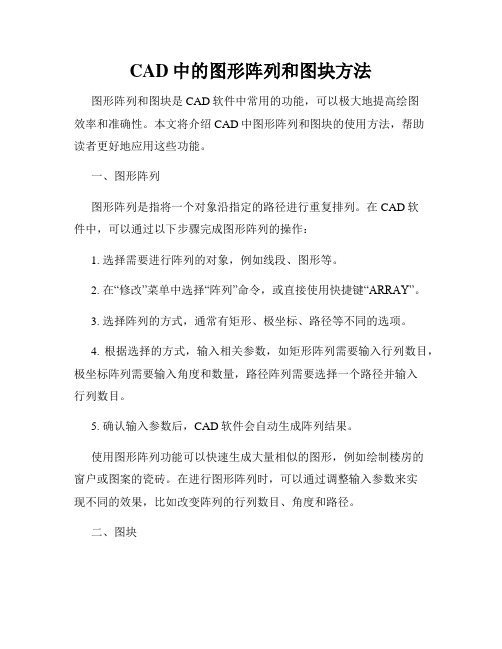
CAD中的图形阵列和图块方法图形阵列和图块是CAD软件中常用的功能,可以极大地提高绘图效率和准确性。
本文将介绍CAD中图形阵列和图块的使用方法,帮助读者更好地应用这些功能。
一、图形阵列图形阵列是指将一个对象沿指定的路径进行重复排列。
在CAD软件中,可以通过以下步骤完成图形阵列的操作:1. 选择需要进行阵列的对象,例如线段、图形等。
2. 在“修改”菜单中选择“阵列”命令,或直接使用快捷键“ARRAY”。
3. 选择阵列的方式,通常有矩形、极坐标、路径等不同的选项。
4. 根据选择的方式,输入相关参数,如矩形阵列需要输入行列数目,极坐标阵列需要输入角度和数量,路径阵列需要选择一个路径并输入行列数目。
5. 确认输入参数后,CAD软件会自动生成阵列结果。
使用图形阵列功能可以快速生成大量相似的图形,例如绘制楼房的窗户或图案的瓷砖。
在进行图形阵列时,可以通过调整输入参数来实现不同的效果,比如改变阵列的行列数目、角度和路径。
二、图块图块是将一个或多个对象组合成一个整体,方便在绘图中反复使用。
在CAD软件中,可以通过以下步骤创建和使用图块:1. 选择需要组合成图块的对象。
2. 在“修改”菜单中选择“创建图块”命令,或直接使用快捷键“BLOCK”。
3. 输入图块的名称,并设置相关选项,例如选择基点、缩放比例等。
4. 确认设置后,CAD软件会将选中的对象生成一个图块。
5. 在绘图中使用图块时,可以选择“插入图块”命令或直接使用快捷键“INSERT”,然后选择相应的图块和插入位置。
图块功能可以极大地简化CAD绘图的过程。
通过将频繁使用的图形组合成图块,可以减少重复绘制的工作,并且保持图形的一致性。
当需要修改图块时,只需要对图块进行一次更改,所有使用了该图块的地方都会自动更新。
三、图形阵列和图块的应用示例以下是一个应用图形阵列和图块的示例。
假设要在平面图中绘制一排相似的窗户。
1. 首先,绘制一个窗户的基本形状,包括窗框和玻璃等。
CAD阵列命令的用法

思考:上题中第三步骤如果用“矩形阵列”如何确定行偏移和列偏移?
第14页,共18页。
任务:利用本节课所学知识完成钟面上的刻度。
第15页,共18页。
第16页,共18页。
三、本课主讲内容回顾
➢ 矩形阵列操作
➢ 环形阵列操作
第17页,共18页。
小结
1、阵列出来的各个对象都是独立的, 而不是一个整体,可以单独进行编 辑。
阵列命令令
第2页,共18页。
偏移命令
第3页,共18页。
第4页,共18页。
第5页,共18页。
第6页,共18页。
阵列
第7页,共18页。
教学目标:
1、掌握阵列命令的调用方法 2、理解阵列命令中各参数的含义
3、能灵活应用阵列命令进行绘图
教学重点:
1、环形、矩形阵列中各参数的含义
教学难点:2、应用阵列命令进行绘图
环形、矩形阵列中各参数的含义
第8页,共18页。
阵列
第9页,共18页。
阵列
命令: ar
ARRAY
第10页,共18页。
第11页,共18页。
第12页,共18页。
第13页,共18页。
地板图案绘制
图1
图2
提示:
1)先绘制图形1/16的 形状,如图1。
2)采用环形阵列,得 到图2。
2、阵列是一种高效实用的复制方法, 掌握上述选项和方法,并加以熟悉应 用,会给我们的绘图带来很多方便。
第18页,共18页。
在CAD中应用阵列和复制操作的方法

在CAD中应用阵列和复制操作的方法在CAD软件中,阵列和复制是常用的操作方式之一,可以帮助我们轻松复制和排列对象,提高工作效率。
本文将介绍如何在CAD中应用阵列和复制操作的方法。
首先,我们来了解阵列操作。
阵列操作可以将一个或多个对象按照指定的方式进行复制和排列,常见的阵列方式有直线阵列、环形阵列、矩形阵列等。
对于直线阵列,我们可以通过以下步骤进行操作:1. 选择要阵列的对象;2. 输入命令“ARRAY”或点击工具栏中的阵列图标;3. 在弹出的阵列对话框中,选择阵列类型为“直线”;4. 在“基点”选项中选择参照点,此点将作为阵列的起始点;5. 在“行数”和“列数”选项中分别输入要复制的行数和列数;6. 在“距离”选项中输入对象之间的距离;7. 点击“OK”按钮,完成阵列操作。
对于环形阵列,我们可以按照以下步骤进行操作:1. 选择要阵列的对象;2. 输入命令“ARRAY”或点击工具栏中的阵列图标;3. 在弹出的阵列对话框中,选择阵列类型为“环形”;4. 在“基点”选项中选择参照点,此点将作为阵列的中心点;5. 在“总数”选项中输入要复制的数量;6. 在“角度”选项中输入相邻对象之间的夹角;7. 点击“OK”按钮,完成阵列操作。
对于矩形阵列,我们可以按照以下步骤进行操作:1. 选择要阵列的对象;2. 输入命令“ARRAY”或点击工具栏中的阵列图标;3. 在弹出的阵列对话框中,选择阵列类型为“矩形”;4. 在“基点”选项中选择参照点,此点将作为阵列的左上角点;5. 在“行数”和“列数”选项中分别输入要复制的行数和列数;6. 在“行间距”和“列间距”选项中分别输入行和列之间的距离;7. 点击“OK”按钮,完成阵列操作。
除了阵列操作外,我们还可以使用复制操作来复制和粘贴对象,方法如下:1. 选择要复制的对象;2. 输入命令“COPY”或点击工具栏中的复制图标;3. 在屏幕上选择一个基点,作为复制后对象的起始点;4. 移动光标并点击,将对象粘贴到新的位置;5. 可以通过输入距离或指定特定点来控制对象的粘贴位置;6. 重复以上步骤,可以复制多个对象。
在CAD中创建和编辑阵列的方法
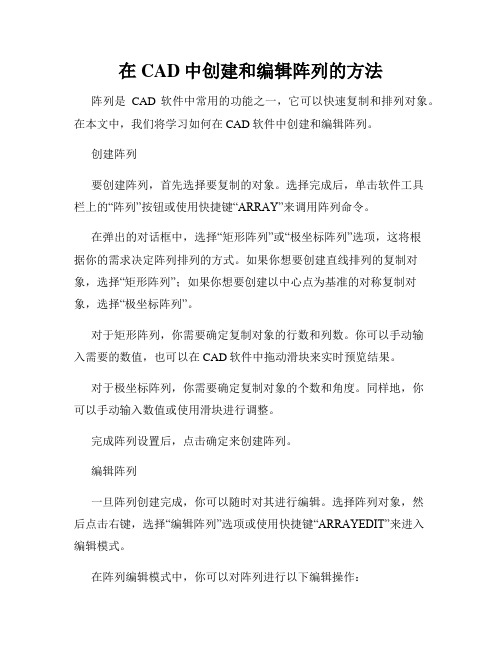
在CAD中创建和编辑阵列的方法阵列是CAD软件中常用的功能之一,它可以快速复制和排列对象。
在本文中,我们将学习如何在CAD软件中创建和编辑阵列。
创建阵列要创建阵列,首先选择要复制的对象。
选择完成后,单击软件工具栏上的“阵列”按钮或使用快捷键“ARRAY”来调用阵列命令。
在弹出的对话框中,选择“矩形阵列”或“极坐标阵列”选项,这将根据你的需求决定阵列排列的方式。
如果你想要创建直线排列的复制对象,选择“矩形阵列”;如果你想要创建以中心点为基准的对称复制对象,选择“极坐标阵列”。
对于矩形阵列,你需要确定复制对象的行数和列数。
你可以手动输入需要的数值,也可以在CAD软件中拖动滑块来实时预览结果。
对于极坐标阵列,你需要确定复制对象的个数和角度。
同样地,你可以手动输入数值或使用滑块进行调整。
完成阵列设置后,点击确定来创建阵列。
编辑阵列一旦阵列创建完成,你可以随时对其进行编辑。
选择阵列对象,然后点击右键,选择“编辑阵列”选项或使用快捷键“ARRAYEDIT”来进入编辑模式。
在阵列编辑模式中,你可以对阵列进行以下编辑操作:1. 调整行列数或个数和角度:你可以在对话框中手动修改数值或使用拖动滑块来改变阵列的行列数或个数和角度。
2. 调整对象位置:选择阵列内的对象,然后使用移动操作来改变它们的位置。
你可以手动输入坐标,或者使用CAD软件中的捕捉工具来移动对象到指定位置。
3. 删除或添加对象:通过选择要删除的对象,点击删除按钮来删除不需要的对象。
同样地,你也可以通过复制一个对象,然后将其粘贴到阵列中来添加新的对象。
4. 改变阵列类型:你可以在编辑模式中切换阵列类型,选择“矩形阵列”或“极坐标阵列”,然后手动调整对应的参数。
编辑完成后,点击结束编辑按钮来保存修改并退出编辑模式。
总结以上就是在CAD中创建和编辑阵列的方法。
阵列可以帮助我们快速复制和排列对象,提高工作效率。
通过掌握阵列的创建和编辑技巧,我们能够更好地应用CAD软件进行设计和制图工作。
CAD中的阵列绘制方法

CAD中的阵列绘制方法CAD(计算机辅助设计)是一种广泛应用于工程设计和制图的软件,它提供了许多实用的工具和功能来帮助设计师快速高效地完成绘图任务。
其中之一就是阵列绘制方法,它可以帮助我们在绘制过程中快速复制和重复元素,从而节省时间和精力。
在本文中,我将分享几种常用的CAD中的阵列绘制方法。
首先,最常见的是矩形阵列。
选中需要复制的图形,然后选择“阵列”命令或快捷键(通常为“Array”或“AR”)。
接下来,选择在哪个方向上进行阵列复制,可以是水平、垂直或任意角度。
然后,输入需要复制的行数和列数,以及行间距和列间距。
最后,点击确定即可生成阵列图形。
其次,还有圆形阵列的绘制方法。
选中需要复制的图形,然后选择“阵列”命令或快捷键。
接着,在弹出的阵列选项对话框中选择圆形阵列。
然后,输入需要复制的个数,以及角度间距。
最后,点击确定即可生成圆形阵列效果。
另外,还有极坐标阵列的绘制方法。
首先,选中需要复制的图形,然后选择“阵列”命令或快捷键。
接着,在弹出的阵列选项对话框中选择极坐标阵列。
然后,输入需要复制的个数,以及极坐标的角度和半径。
最后,点击确定即可生成极坐标阵列效果。
此外,CAD中还有路径阵列的绘制方法。
选择需要复制的图形,然后选择“阵列”命令或快捷键。
在阵列选项对话框中选择路径阵列,并选择作为路径的线或曲线。
然后,输入需要复制的个数和路径上的间隔距离。
最后,点击确定即可生成路径阵列效果。
还有一种有趣的阵列绘制方法是多边形阵列。
选中需要复制的图形,然后选择“阵列”命令或快捷键。
在阵列选项对话框中选择多边形阵列,并选择中心点。
然后,输入需要复制的个数和旋转角度。
最后,点击确定即可生成多边形阵列效果。
以上是CAD中常用的阵列绘制方法。
通过学习和理解这些方法,我们可以在绘图中快速有效地复制和重复元素,提高工作效率。
当然,在实际运用过程中,我们还可以根据具体需求和场景进行组合和变化,创造出更加丰富多样的图形效果。
CAD阵列介绍及使用方法

CAD阵列介绍及使用方法一、什么是cad的阵列所谓的阵列,指的就是按照一定的角度、间距,以某个对象为参照对象,依次产生多个符合这些规律的对象!比如说,矩形阵列、环形阵列于等。
下面,就为您介绍,在cad里面,如何使用阵列!二、cad阵列的采用方法①矩形阵列的使用方法继续执行菜单操作方式:“修正”→“阵列”,弹头出来如下图的对话框。
1.在“阵列”对话框中选择“矩形阵列”。
2.单击“选择对象”。
“阵列”对话框将停用。
程序将提示信息选择对象。
3.挑选必须嵌入至阵列中的对象并按enter键。
4.在“行”和“列于”侧边中,输出阵列中的行数和列数。
5.采用以下方法之一选定对象间水平和横向间距(偏转)。
在“行偏移”和“列偏移”框中,输入行间距和列间距。
添加加号(+)或减号(-)确定方向。
单击“捡拾行列偏转”按钮,采用定点设备选定阵列中某个单元的相对角点。
此单元同意行和列的水平和横向间距。
单击“拾取行偏移”或“拾取列偏移”按钮,使用定点设备指定水平和垂直间距。
6.必须修正阵列的转动角度,恳请在“阵列角度”旁边输出崭新角度。
7.默认角度0方向设置可以在units命令中更改。
8.单击“确认”建立阵列。
②环形阵列的使用方法1.在“阵列”对话框中挑选“环形阵列于”。
2.指定中点后,执行以下操作之一:输入环形阵列中点的x坐标值和y坐标值。
单击“捡拾中心点”按钮。
“阵列”对话框将停用,程序将提示信息选择对象。
采用定点设备选定环形阵列于的圆心。
3.单击“选择对象”。
“阵列”对话框将关闭,程序将提示选择对象。
4.挑选必须建立阵列的对象。
5.在“方法”框中,选择以下方法之一:项目总数和充填角度项目总数和项目间的角度填充角度和项目间的角度6.输出项目数目(包含原对象),如果需用。
7.使用以下方法之一:输出充填角度和项目间角度,如果需用。
“充填角度”选定紧紧围绕阵列圆周必须充填的距离。
“项目间角度”选定每个项目之间的距离。
单击“拾取要填充的角度”按钮和“拾取项目间角度”按钮,然后使用定点设备指定要填充的角度和项目间角度。
CAD中的阵列和阵列路径

CAD中的阵列和阵列路径在CAD软件中,阵列(Array)是一个常用的功能,它可以帮助用户快速复制和排列对象。
阵列可以在多个方向上复制对象以创建一系列重复的元素,而阵列路径则可以使对象沿着指定的路径进行复制。
首先,我们来看一下如何使用阵列功能。
在大多数CAD软件中,阵列通常可以通过选择对象并指定数量、间距和方向来创建。
首先选择要复制的对象,然后选择阵列命令。
接下来,根据需要设置数量和间距,并选择复制的方向。
一旦设置完成,CAD软件将自动复制并排列对象。
阵列路径是另一种常用的功能,它能够使对象沿着指定的路径进行复制。
使用阵列路径可以创建沿着曲线或自定义路径的复杂排列方式。
要使用阵列路径,首先选择要复制的对象,然后选择阵列路径命令。
在CAD软件中,路径可以是直线、多段线、曲线或自定义绘制的路径。
选择路径后,CAD软件将在路径上进行复制并排列对象。
用户还可以根据需要选择阵列数量和间距。
阵列路径功能非常灵活,可以应用于各种情况。
例如,当需要在沿着一条螺旋曲线或曲线轨迹上布置对象时,阵列路径可以起到很大的作用。
此外,阵列路径还可以用于创建自定义的曲线形状,以满足特定的设计需求。
除了基本的阵列和阵列路径功能外,CAD软件通常还提供了其他高级的功能来增强用户的创作体验。
例如,一些CAD软件提供了参数化阵列功能,可以通过修改参数来实时更新阵列的数量和间距。
这样,用户可以轻松地调整阵列的布局,而无需重新创建。
另一个常用的功能是面向路径的阵列,它可以沿着指定的路径自动排列和分布对象。
与阵列路径不同,面向路径的阵列通常会自动将对象旋转和缩放以适应路径的形状。
这种功能在创建沿着弯曲路径的装饰物、管线等方面非常实用。
总之,阵列和阵列路径是CAD软件中非常实用的功能,可以大大提高设计和制图的效率。
通过灵活运用这些功能,用户可以轻松地复制和排列对象,并在曲线或自定义路径上进行布局。
无论是简单的阵列还是复杂的阵列路径,这些功能都为CAD用户提供了更多的创作可能性。
CAD里面如何使用阵列命令

CAD里面如何使用阵列命令
工作中有时候会要求绘制一些重复的图形,这时候能用到CAD的阵列。
那么大家知道CAD里面如何使用阵列命令吗?下面是店铺整理的CAD里面如何使用阵列命令的方法,希望能帮到大家!
CAD里面使用阵列命令的方法
1.打开AutoCAD软件.
2.执行打开命令(快捷键Ctrl+O),打开素材文件。
3.执行修改面板中的阵列命令。
4.选择要阵列的图形,按回车结束。
5.选择列数"col"选项。
6.输入列数参数为2,回车。
7.输入距离参数为560,回车。
8.选择行数“r"选项,回车。
9.输入行数参数为2,回车。
10.输入距离参数为-250,回车。
11.输入行高增量参数为0,回车。
12.完成图像的镜像。
CAD的阵列和复制命令的使用技巧
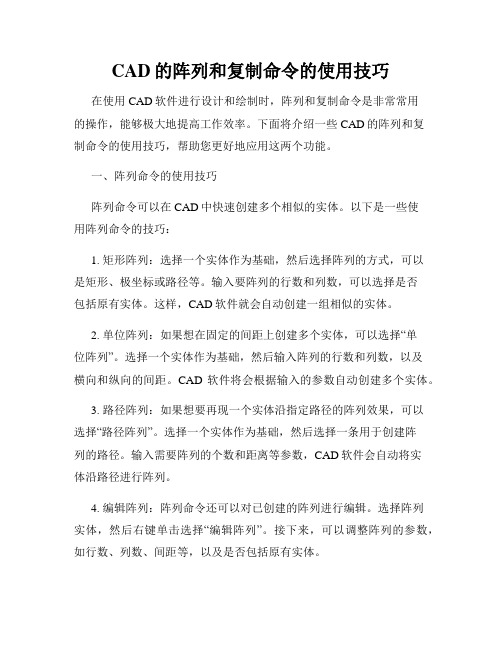
CAD的阵列和复制命令的使用技巧在使用CAD软件进行设计和绘制时,阵列和复制命令是非常常用的操作,能够极大地提高工作效率。
下面将介绍一些CAD的阵列和复制命令的使用技巧,帮助您更好地应用这两个功能。
一、阵列命令的使用技巧阵列命令可以在CAD中快速创建多个相似的实体。
以下是一些使用阵列命令的技巧:1. 矩形阵列:选择一个实体作为基础,然后选择阵列的方式,可以是矩形、极坐标或路径等。
输入要阵列的行数和列数,可以选择是否包括原有实体。
这样,CAD软件就会自动创建一组相似的实体。
2. 单位阵列:如果想在固定的间距上创建多个实体,可以选择“单位阵列”。
选择一个实体作为基础,然后输入阵列的行数和列数,以及横向和纵向的间距。
CAD软件将会根据输入的参数自动创建多个实体。
3. 路径阵列:如果想要再现一个实体沿指定路径的阵列效果,可以选择“路径阵列”。
选择一个实体作为基础,然后选择一条用于创建阵列的路径。
输入需要阵列的个数和距离等参数,CAD软件会自动将实体沿路径进行阵列。
4. 编辑阵列:阵列命令还可以对已创建的阵列进行编辑。
选择阵列实体,然后右键单击选择“编辑阵列”。
接下来,可以调整阵列的参数,如行数、列数、间距等,以及是否包括原有实体。
二、复制命令的使用技巧复制命令可以将一个实体复制多次,非常适用于需要重复的设计和绘制。
以下是一些使用复制命令的技巧:1. 单个复制:选择需要复制的实体,然后输入要复制的个数。
将会在原实体的附近创建多个与原实体相似的副本。
2. 多个复制:在复制命令中,还可以选择多个实体进行复制。
通过选择实体并输入适当的复制个数,可以一次性复制多个实体。
3. 基点复制:选择实体后,可以选择一个基点作为复制的起点,并指定复制的次数和距离。
CAD软件将会根据指定的参数在起点处创建多个实体。
4. 复制偏移:复制命令还可以进行偏移。
在选择实体后,可以输入一个偏移距离,然后输入要复制的个数。
CAD软件会根据输入的偏移距离在实体的旁边创建多个与原实体相似的副本。
CAD中常用的阵列快捷键

CAD中常用的阵列快捷键在CAD中,阵列是一种常用的操作技巧,可以快速复制和排列对象。
为了提高工作效率,掌握一些CAD中常用的阵列快捷键是非常重要的。
本文将介绍几种常用的CAD阵列快捷键,并说明其使用方法。
一、矩形阵列(Rectangular Array)矩形阵列是CAD中最常用的阵列方式之一,可以将对象以行和列的形式进行复制和排列。
使用矩形阵列的快捷键是RE(Rectangular Array)。
方法:1. 选择需要阵列的对象。
2. 输入RE并按下回车键,进入矩形阵列命令。
3. 根据提示,输入行数和列数,并指定阵列的间距。
4. 指定阵列的方向(水平或垂直)。
5. 完成矩形阵列命令。
二、极坐标阵列(Polar Array)极坐标阵列是一种基于极坐标系的对象复制和排列方式,适用于圆形和环形阵列。
使用极坐标阵列的快捷键是AR(Polar Array)。
方法:1. 选择需要阵列的对象。
2. 输入AR并按下回车键,进入极坐标阵列命令。
3. 根据提示,指定基点和旋转角度。
4. 输入阵列的数目和间距。
5. 指定阵列的方向(顺时针或逆时针)。
6. 完成极坐标阵列命令。
三、路径阵列(Path Array)路径阵列是一种沿指定路径复制和排列对象的方法,适用于非线性的对象阵列。
使用路径阵列的快捷键是PA(Path Array)。
方法:1. 选择需要阵列的对象。
2. 输入PA并按下回车键,进入路径阵列命令。
3. 根据提示,选择路径对象。
4. 根据提示,指定阵列的数目和间距。
5. 完成路径阵列命令。
四、编辑阵列(Edit Array)编辑阵列是一种用于修改已创建阵列的方法,可以对已有的阵列进行增加、删除、修改等操作。
使用编辑阵列的快捷键是EA(Edit Array)。
方法:1. 选择已经创建好的阵列对象。
2. 输入EA并按下回车键,进入编辑阵列命令。
3. 根据需要进行增加、删除或修改阵列。
4. 完成编辑阵列命令。
通过掌握以上几种CAD中常用的阵列快捷键,可以极大地提高工作效率。
cad环形阵列
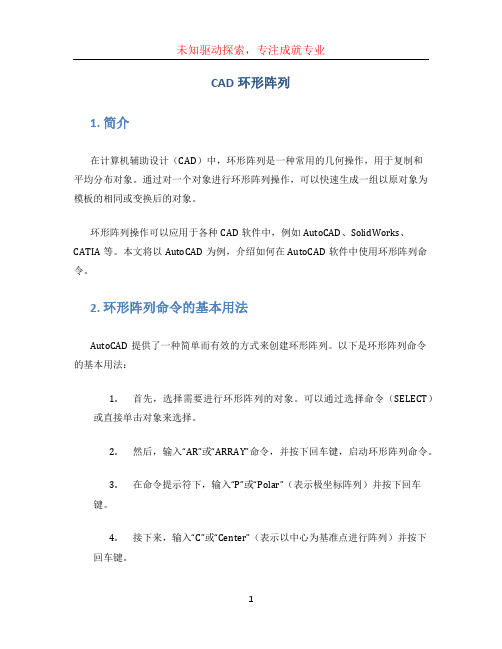
CAD环形阵列1. 简介在计算机辅助设计(CAD)中,环形阵列是一种常用的几何操作,用于复制和平均分布对象。
通过对一个对象进行环形阵列操作,可以快速生成一组以原对象为模板的相同或变换后的对象。
环形阵列操作可以应用于各种CAD软件中,例如AutoCAD、SolidWorks、CATIA等。
本文将以AutoCAD为例,介绍如何在AutoCAD软件中使用环形阵列命令。
2. 环形阵列命令的基本用法AutoCAD提供了一种简单而有效的方式来创建环形阵列。
以下是环形阵列命令的基本用法:1.首先,选择需要进行环形阵列的对象。
可以通过选择命令(SELECT)或直接单击对象来选择。
2.然后,输入“AR”或“ARRAY”命令,并按下回车键,启动环形阵列命令。
3.在命令提示符下,输入“P”或“Polar”(表示极坐标阵列)并按下回车键。
4.接下来,输入“C”或“Center”(表示以中心为基准点进行阵列)并按下回车键。
5.在命令提示符下,输入中心点的坐标,并按下回车键。
可以通过鼠标单击选择中心点,也可以直接输入坐标值。
6.然后,输入阵列个数,并按下回车键。
可以是任意整数值,表示需要复制的对象数量。
7.输入旋转角度,以确定每个复制对象之间的旋转关系。
可以是任意角度值,也可以是正数或负数。
8.最后,按下回车键,完成环形阵列操作。
完成上述步骤后,AutoCAD将根据您的输入创建环形阵列,并在屏幕上显示生成的复制对象。
3. 环形阵列命令的附加选项除了基本用法之外,AutoCAD的环形阵列命令还提供了一些附加选项,用于更精确地控制阵列结果。
以下是一些常用的附加选项:3.1. 编辑阵列通过编辑阵列选项,您可以对已经创建的环形阵列进行修改。
可以添加、删除或调整复制对象的位置和旋转角度。
要编辑环形阵列,请执行以下步骤:1.选中环形阵列对象。
可以通过选择命令或直接单击对象来选择。
2.输入“ARR”或“ARRAYEDIT”命令,并按下回车键,启动编辑阵列操作。
CAD中用于创建和编辑阵列的快捷键命令有哪些

CAD中用于创建和编辑阵列的快捷键命令有哪些CAD软件在工程设计和建模中扮演着重要的角色,而阵列功能是CAD软件中常用的功能之一。
为提高操作效率,CAD软件通常提供了一系列的快捷键命令,方便用户快速创建和编辑阵列。
本文将介绍一些常用的CAD中用于创建和编辑阵列的快捷键命令。
1. 极轴阵列(Polar Array):在CAD中,使用极轴阵列功能可以围绕一个中心点创建和编辑对象的复制品。
以下是常用的快捷键命令:a) AR: 极轴阵列命令的简写形式,通过输入AR命令并按下回车键,即可激活极轴阵列功能;b) CEN: 设置或选择中心点。
通过在CAD界面上点击鼠标左键或输入坐标,选取中心点;c) I:设置阵列项目的参数,如角度、数量等;d) CP:循环模式,用于设置阵列对象是否围绕中心点旋转;2. 矩形阵列(Rectangular Array):矩形阵列功能可以在CAD中创建并编辑对象的矩形排列。
以下是一些常用的快捷键命令:a) AR: 矩形阵列命令的简写形式,通过输入AR并按下回车键,可以激活矩形阵列功能;b) S:设置阵列项目的尺寸和间距。
通过输入参数,如行数、列数、间距等,来确定矩形阵列的属性;c) PP:路径模式,在指定路径上创建阵列对象;d) PR:行模式,在指定行上创建阵列对象;e) PC:列模式,在指定列上创建阵列对象;3. 3D阵列(3D Array):在进行三维建模时,常常需要创建和编辑三维阵列。
以下是一些常用的3D阵列的快捷键命令:a) 3A:通过输入3A并按下回车键,可以激活3D阵列功能;b) A:选择对象,通过拖动鼠标或选择多个对象,确定需要进行阵列的对象;c) R:设置阵列的行数;d) C:设置阵列的列数;e) H:设置阵列的高度;f) X:设置阵列的水平间距;g) Y:设置阵列的垂直间距;4. 路径阵列(Path Array):路径阵列功能可以沿着指定的路径创建和编辑对象的阵列。
cad路径阵列用法 -回复
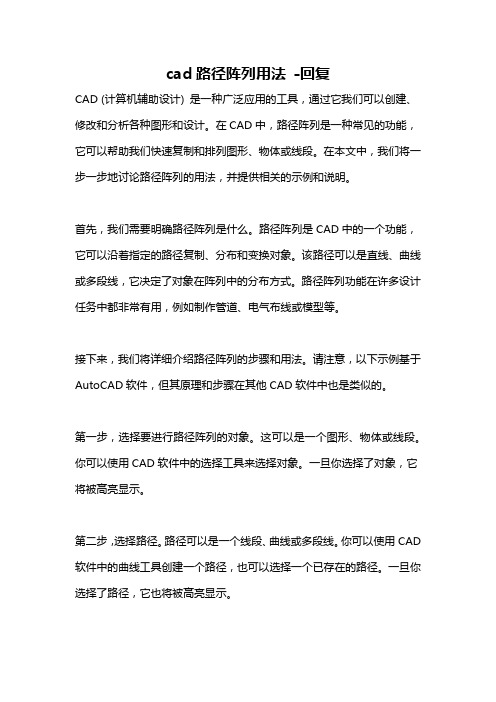
cad路径阵列用法-回复CAD (计算机辅助设计) 是一种广泛应用的工具,通过它我们可以创建、修改和分析各种图形和设计。
在CAD中,路径阵列是一种常见的功能,它可以帮助我们快速复制和排列图形、物体或线段。
在本文中,我们将一步一步地讨论路径阵列的用法,并提供相关的示例和说明。
首先,我们需要明确路径阵列是什么。
路径阵列是CAD中的一个功能,它可以沿着指定的路径复制、分布和变换对象。
该路径可以是直线、曲线或多段线,它决定了对象在阵列中的分布方式。
路径阵列功能在许多设计任务中都非常有用,例如制作管道、电气布线或模型等。
接下来,我们将详细介绍路径阵列的步骤和用法。
请注意,以下示例基于AutoCAD软件,但其原理和步骤在其他CAD软件中也是类似的。
第一步,选择要进行路径阵列的对象。
这可以是一个图形、物体或线段。
你可以使用CAD软件中的选择工具来选择对象。
一旦你选择了对象,它将被高亮显示。
第二步,选择路径。
路径可以是一个线段、曲线或多段线。
你可以使用CAD 软件中的曲线工具创建一个路径,也可以选择一个已存在的路径。
一旦你选择了路径,它也将被高亮显示。
第三步,指定阵列参数。
在这一步中,你需要确定对象在路径上的分布方式。
根据你的需要,你可以选择等间距分布、按路径长度分布或根据一定规律进行分布。
CAD软件通常提供了一些选项来控制对象的位置和方向,你可以根据需要进行调整。
第四步,创建路径阵列。
一旦你选择了对象、路径和指定了阵列参数,你可以点击软件中的“创建路径阵列”按钮或使用相应的快捷键来生成路径阵列。
CAD软件将根据你的设置自动复制和分布对象,并在路径上进行排列。
第五步,调整路径阵列。
在生成路径阵列后,你可以对其进行调整和编辑。
你可以选择单个对象并进行平移、旋转或缩放。
你还可以调整路径的形状、长度或曲率,以改变路径阵列的外观。
CAD软件通常提供了一些工具和选项来帮助你进行这些操作。
最后,保存和导出路径阵列。
一旦你满意了路径阵列的结果,你可以保存你的工作并将其导出为一个文件。
- 1、下载文档前请自行甄别文档内容的完整性,平台不提供额外的编辑、内容补充、找答案等附加服务。
- 2、"仅部分预览"的文档,不可在线预览部分如存在完整性等问题,可反馈申请退款(可完整预览的文档不适用该条件!)。
- 3、如文档侵犯您的权益,请联系客服反馈,我们会尽快为您处理(人工客服工作时间:9:00-18:30)。
阵列命令的使用
复制命令
偏移命令
阵列
教学目标:
1、掌握阵列命令的调用方法
2、理解阵列命令中各参数的含义 3、能灵活应用阵列命令进行绘图
教学重点:
1、环形、矩形阵列中各参数的含义
教学难点:
2、应用阵列命令进行绘图
环形、矩形阵列中各参数的含义
阵列
阵列
命令: ar ARRAY
地板图案绘制
图1
图2
提示: 1)先绘制图形1/16的 形状,如图1。 2)采用环形阵列,得
到图2。
3)再次使用环形阵 列, 得 到完整图形。
思考:上题中第三步骤如果用“矩形阵列”如何确定行偏移和列偏移?
任务:利用本节课所学知识完成钟面上的刻度。三、本源自主讲内容回顾 矩形阵列操作
环形阵列操作
小结
1、阵列出来的各个对象都是独立 的,而不是一个整体,可以单独 进行编辑。 2、阵列是一种高效实用的复制方 法,掌握上述选项和方法,并加 以熟悉应用,会给我们的绘图带 来很多方便。
